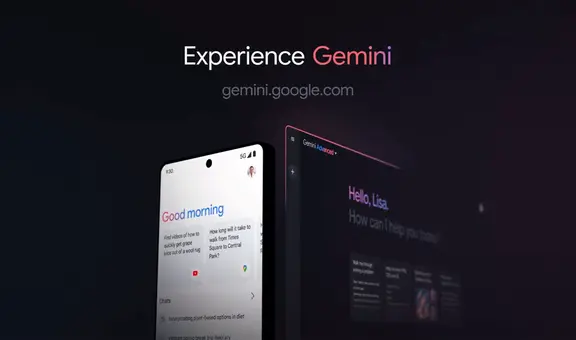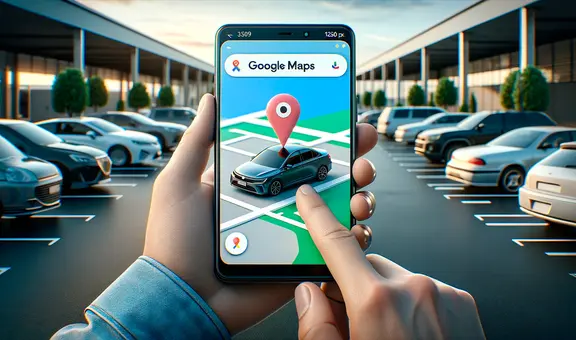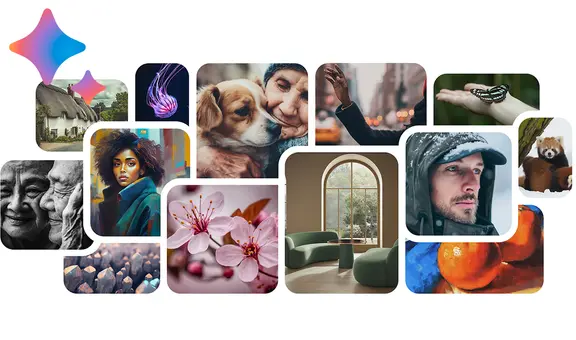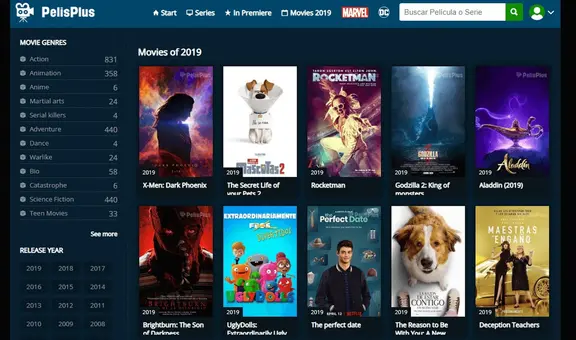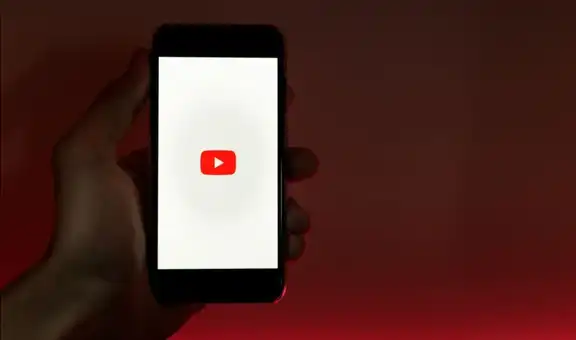Google Chrome: ¿qué quiere decir cuando aparece el ícono de un ojo en la barra de direcciones?
El popular navegador web es utilizado por millones de internautas en el mundo, pero pocos están al tanto de la utilidad de uno de los elementos que generan más incógnita.
- ¿Qué fue lo más buscado en Google Perú en el 2025? Los temas de mayor interés entre los peruanos
- ¿Qué es WhatsApp Plus y por qué debes evitar instalarlo en tu smartphone?
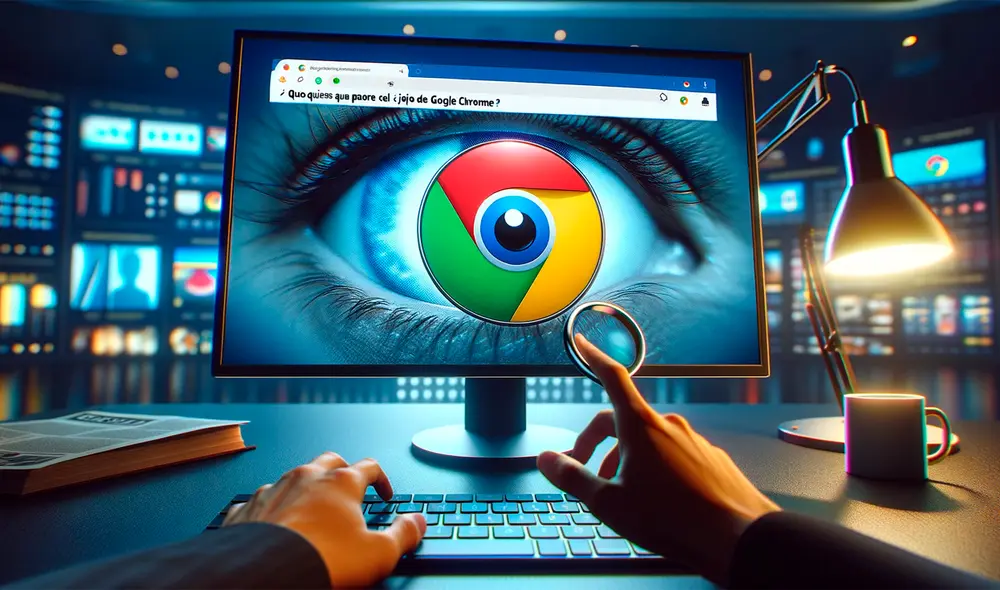
En la actualidad, al navegar en internet millones de usuarios utilizan una masiva cantidad de información sensible, que puede quedar expuesta a terceros malintencionados. Si eres uno de los internautas del navegador Google Chrome, debes saber que el servicio destaca por ofrecer una serie de herramientas orientadas a elevar la seguridad y privacidad de tu actividad en línea. Ahora, apuntan a evitar el seguimiento de cookies de terceros con un sistema bastante interesante, pero que pocos reconocen.
¿Qué se sabe sobre el 'ojo' de Chrome?
Como tal, el sistema tiene como nombre la denominación Privacy Sandbox y ya comenzó su despliegue con algunos usuarios de PC. Puedes reconocer su presencia con un ícono con forma de ojo tachado, desde la barra de direcciones en Chrome al ingresar a una página. De ese modo, la app te indica que la protección contra cookies está funcionando.
TE RECOMENDAMOS
TEMU VS. ALIEXPRESS: ¡AQUÍ ESTÁN LOS MEJORES PRECIOS! | TECHMOOD
PUEDES VER: ¿Cómo eliminar los archivos de tus chats de WhatsApp que ocupan más espacio en el celular?

Privacy Sandbox protege al usuario de las cookies de terceros para ofrecer mayor privacidad al navegar y plasma una alternativa a las empresas y anunciantes para compartir publicidad a los usuarios. Se basa en un sistema de etiquetas anónimas que identifican los intereses de los internautas e introduce “nuevas soluciones publicitarias más respetuosas con la privacidad”.
Ahora, sobre el peculiar ojo que aparece en tu Chrome, desde la barra de direcciones, te revela que formas parte del despliegue inicial de la protección anticookies. Como mencionamos líneas arriba, la capacidad está disponible por ahora para un grupo reducido de usuarios, comenzando por los que residen en los Estados Unidos.
En caso realices clic sobre el ojo, el navegador compartirá un apartado con información que indica que restringe las cookies de terceros en tu experiencia al navegar en sitios. No obstante, es importante que consideres que podrás habilitar las cookies de un sitio en específico, pero toda la gestión la debes realizar desde el menú que aparece al presionar el ícono en cuestión (vuelven a limitarse automáticamente tras pasar 90 días).
PUEDES VER: Google Bard ahora se llama Gemini, tendrá app para celulares y llega a Gmail, Drive, Meet y más
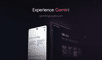
¿Cómo comprobar si puedes usar la función?
En caso de que todavía no visualices la capacidad desde tu navegador, puedes realizar la comprobación de descarte desde la página de funciones experimentales en Chrome. Sigue esta sencilla ruta, pero considera que la herramienta sigue en fase de desarrollo:
- Acceder a la dirección "chrome://flags" desde la barra de direcciones del navegador
- Buscar “Third Party Cookie” en el sitio que carga
- Activa la funcionalidad experimental y reinicia tu Google Chrome.
Cuando se vuelva a abrir tu navegador, vas a visualizar el mensaje "Habilitaste la prueba de la función gradual de cookies de terceros". Desde ese instante, la función de bloqueo de cookies estará disponible en tu Chrome para PC. Para inhabilitar la característica, repite los pasos mencionados arriba.